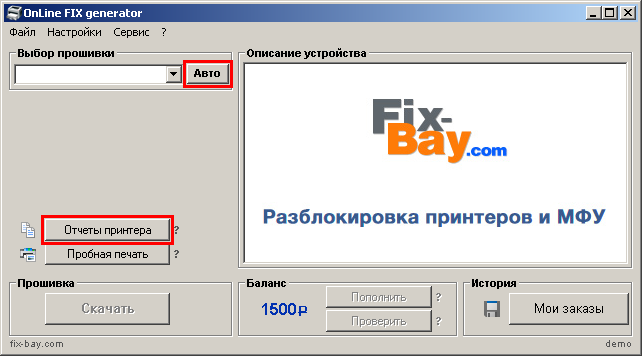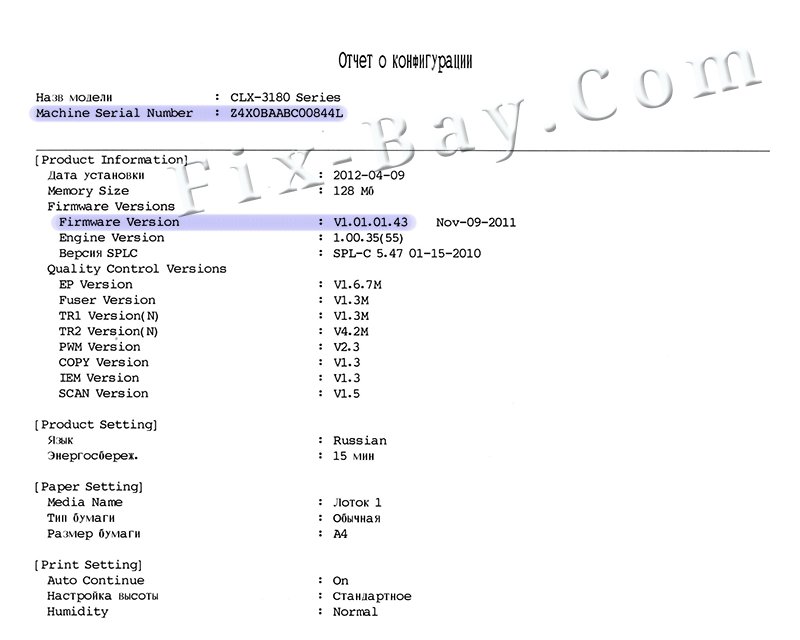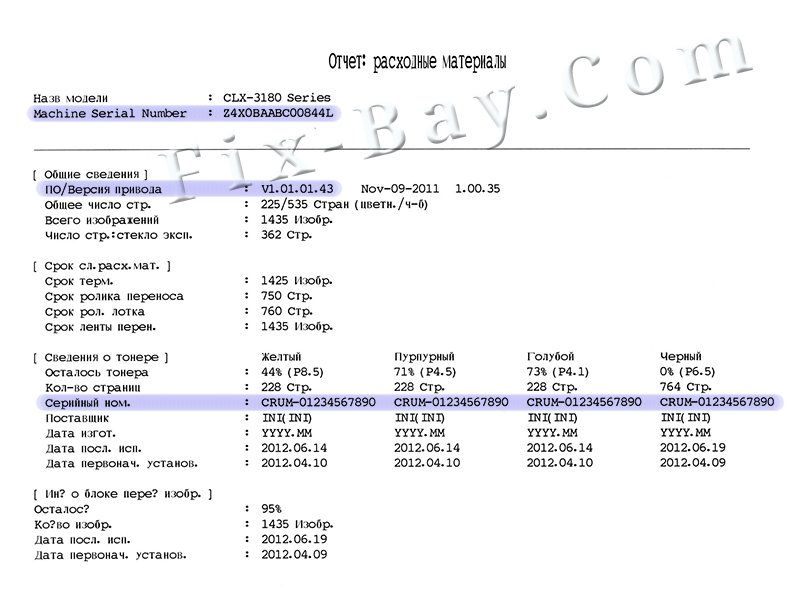Для заказа FIX прошивки
- Модель МФУ
(см. на наклейке на задней панели) - Текущую версию прошивки МФУ
(см. в меню МФУ или в строке отчёта Firmware Version / ПО/Версия привода) - Серийный номер МФУ
(см. в меню МФУ или в строке отчёта Machine Serial Number) - Номер CRUM чипа одного из картриджей. Для CLX-3180/3185 v46
(см. в строке отчёта Serial No: CRUM-)
[ Авто ] в OnLineFIX.exe
Как заказать прошивку?
Прошивка
CLX-3170 / 3175 (N/FN)
CLX-3180 / CLX-3185

Внимание!
Прошивки CLX-318x и CLX-318xN/FN НЕСОВМЕСТИМЫ!
Убедитесь, что версия FIX прошивки, доступной для заказа в генераторе, совместима с текущей версией прошивки МФУ.
| Модель МФУ | Версия FIX прошивки в генераторе | Подходит для версий прошивок | Цена, (в рублях РФ) |
|---|---|---|---|
| CLX-3170 CLX-3175 CLX-3170 / 3175 N/FN | 1.xx.01.64 | 52, 57, 58, 64 | 200 |
| CLX-3180 CLX-3185 | 1.xx.01.36 | 22, 26, 35, 36 | 200 |
| 1.xx.01.43 | 43 | 200 | |
| 1.xx.01.46 (SN+crum) | 46 | 200 |
Оформите заказ в генераторе OnLineFIX или Web-генераторе Chipov.NET™ и скачайте на жёсткий диск архив с прошивкой. Помимо fix-прошивки МФУ CLX-3170 / CLX-3175 / CLX-3180 / CLX-3185, в архиве также присутствует программа usbprns2.exe для отправки из ОС Windows файла прошивки в USB порт принтера, а также текстовый документ instruction.txt с подробной инструкцией по прошивке аппарата.
Для просмотра версии прошивки на дисплее МФУ
Нажмите на панели управления МФУ:
Для CLX-3170/3175 (N) / CLX-3180/3185:
[Menu] [Id Copy] [Left] [Right] [Menu] [Stop/Clear]
( [Меню] [Копия удостов] [Влево] [Вправо] [Меню] [Стоп/Cброс] )
Для CLX-3170FN / CLX-3175FN:
[Menu] [#] [1] [9] [3] [#]
Для просмотра серийного номера на дисплее МФУ
Нажмите кнопку [Меню]
Кнопками [Влево]-[Вправо] найдите: { Настр. сист. } / { System Setup }
нажмите [OK] — кнопками [Влево]-[Вправо] найдите:
{ Обслуживание } / { Maintenance } нажмите [OK] , выберите:
{ Серийный номер } / { Serial Number } и нажмите [OK]
Печать отчёта
CLX-3170 / CLX-3175 (N/FN) / CLX-3180 / CLX-3185
ВНИМАНИЕ!
Если принтер заблокирован, печать отчёта возможна из сервисного меню!
При полной блокировке, для печати отчёта замените чипы в картриджах на оригинальные рабочие или используйте OnLineFIX.exe (см. ниже).
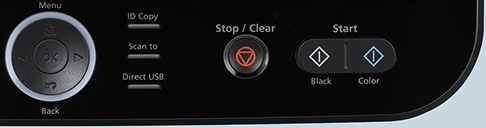
Нажимая [Мenu], найдите: { Настр. сист. } / { System Setup }
нажмите [OK] — кнопками [Left]-[Right] найдите: { Отчет } / { Report }
нажмите [OK] и выберите: { Конфигурация} / { Configuration } или
{ Расх. материал} / { Supplies Info } и нажмите [OK]
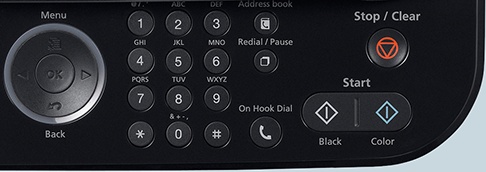
В генераторе OnLineFIX.exe возможно получение полноценных отчётов принтера программным путём (а также автоматическое получение всех данных для заказа fix-прошивки), даже если принтер заблокирован!
Печать отчётов возможна из программы Smart Panel (устанавливается по умолчанию с драйвером МФУ), а также из сервисного меню:
Войдите в раздел { Report }, выберите пункт { Configuration } или
{ Supplies Info }. Распечатается соответствующий отчёт.
Вход в сервисное меню (TEСH MENU)
Для CLX-3170/3175 (N) / CLX-3180/3185:
[Menu] [Id Copy] [Left] [Right] [Menu] [Back] [Menu]
( [Меню] [Копия удостов] [Влево] [Вправо] [Меню] [Назад] [Меню] )
Для CLX-3170FN / CLX-3175FN:
[Menu] [#] [1] [9] [3] [4]
Образец отчёта о конфигурации Configuration Report
CLX-3170 / CLX-3175 (N/FN) / CLX-3180 / CLX-3185
Образец отчёта о расходных материалах Supplies Information
CLX-3170 / CLX-3175 (N/FN) / CLX-3180 / CLX-3185
Вход в принудительный режим прошивки
CLX-3170 / 3175 (N/FN) / CLX-3180 / CLX-3185
На выключенном МФУ нажмите и удерживайте кнопку [Stop]
Включите МФУ, отпустите кнопку [Stop] и быстро повторно нажмите [Stop]
При успешном входе в принудительный режим, сообщение на дисплее МФУ
{ Download Mode. Press Stop Key } сменится сообщением { Wait Image }